WPS表格中快速跨行填充相同内容的方法教程
时间:2023-07-07 09:35:29作者:极光下载站人气:330
wps表格是一款非常好用非常受欢迎的专业数据处理软件,在其中我们可以自由编辑和处理数据。如果我们需要在拥有大量数据的表格中,为空白单元格填充相同的内容,小伙伴们知道具体该如何进行操作吗,其实我们可以借助WPS表格中的“定位”“空值”功能快速选中空白单元格后,直接在键盘上输入需要的内容,然后按Ctrl+enter键进行批量填充,非常地方便实用。操作步骤也是非常简单的,小伙伴们可以打开自己的Wps软件后一起动手操作起来。接下来,小编就来和小伙伴们分享具体的操作步骤了,有需要或者是有兴趣的小伙伴们快来和小编一起往下看看吧!
操作步骤
第一步:点击打开WPS表格,选中所有数据区域,按Ctrl+G键,或者在“开始”选项卡中点击“查找”——“定位”;
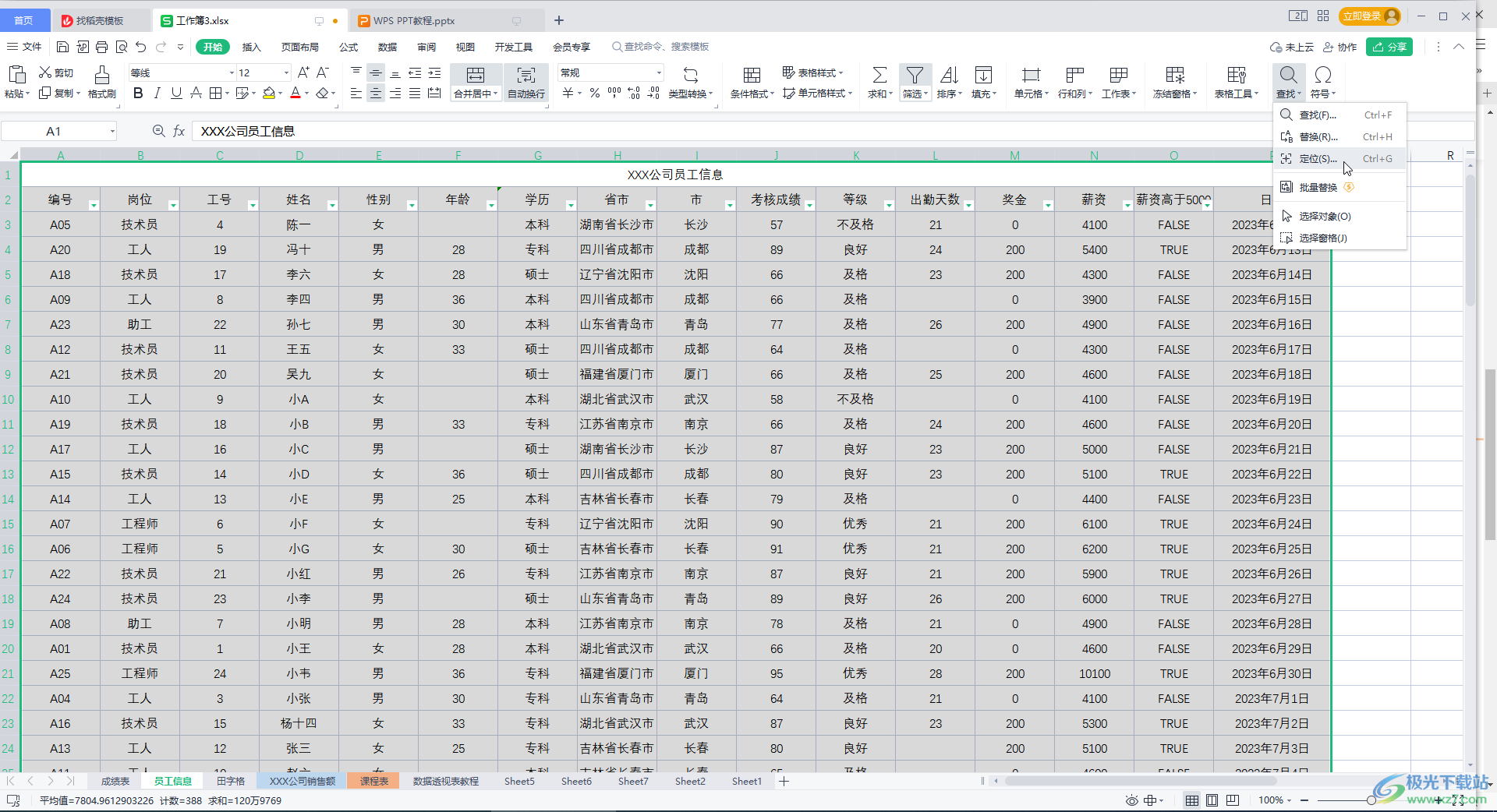
第二步:在打开的窗口中点击选择“空值”,然后点击“定位”;
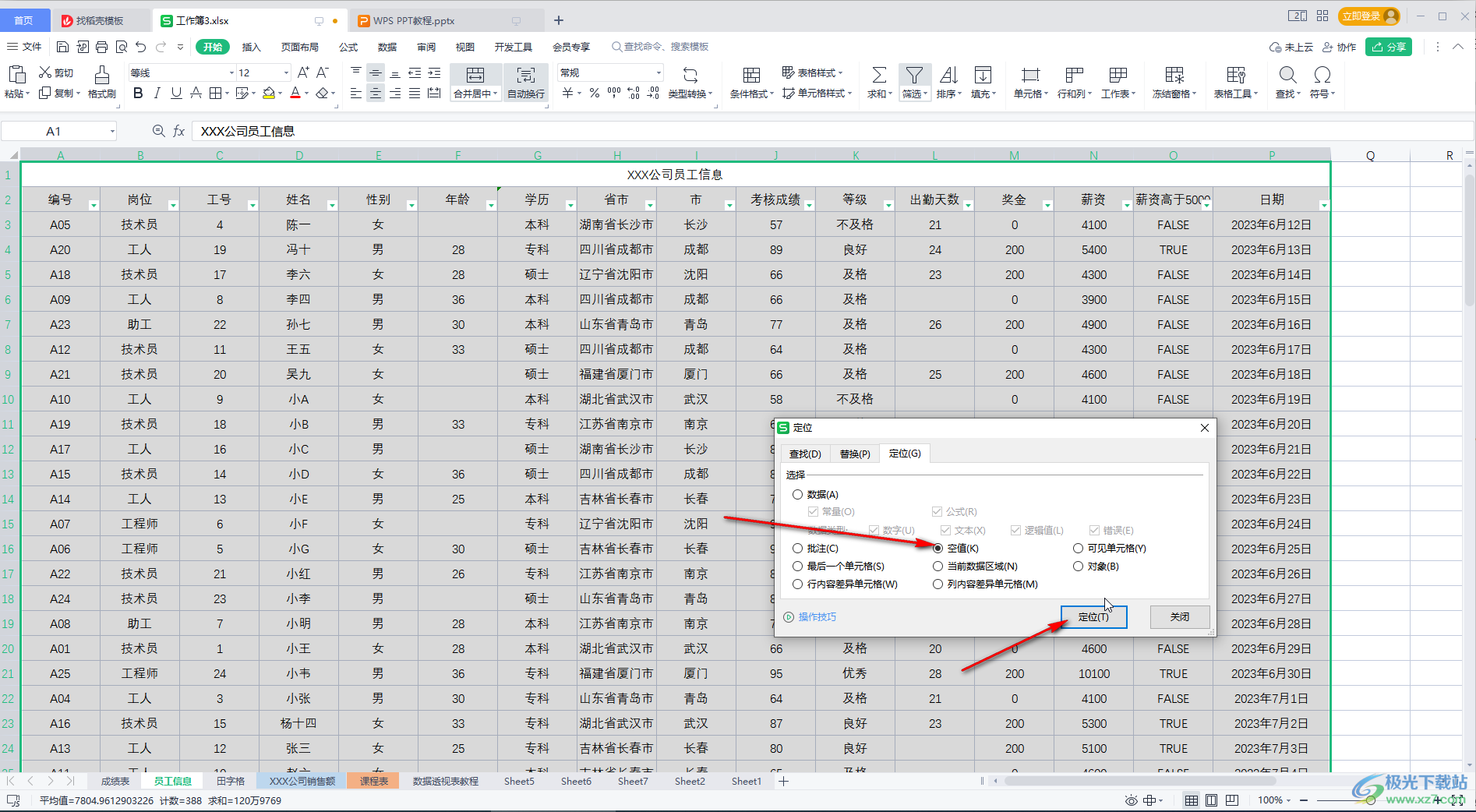
第三步:可以看到文档中的所有空白单元格都被选中了,其中有一个空白单元格处于编辑状态;
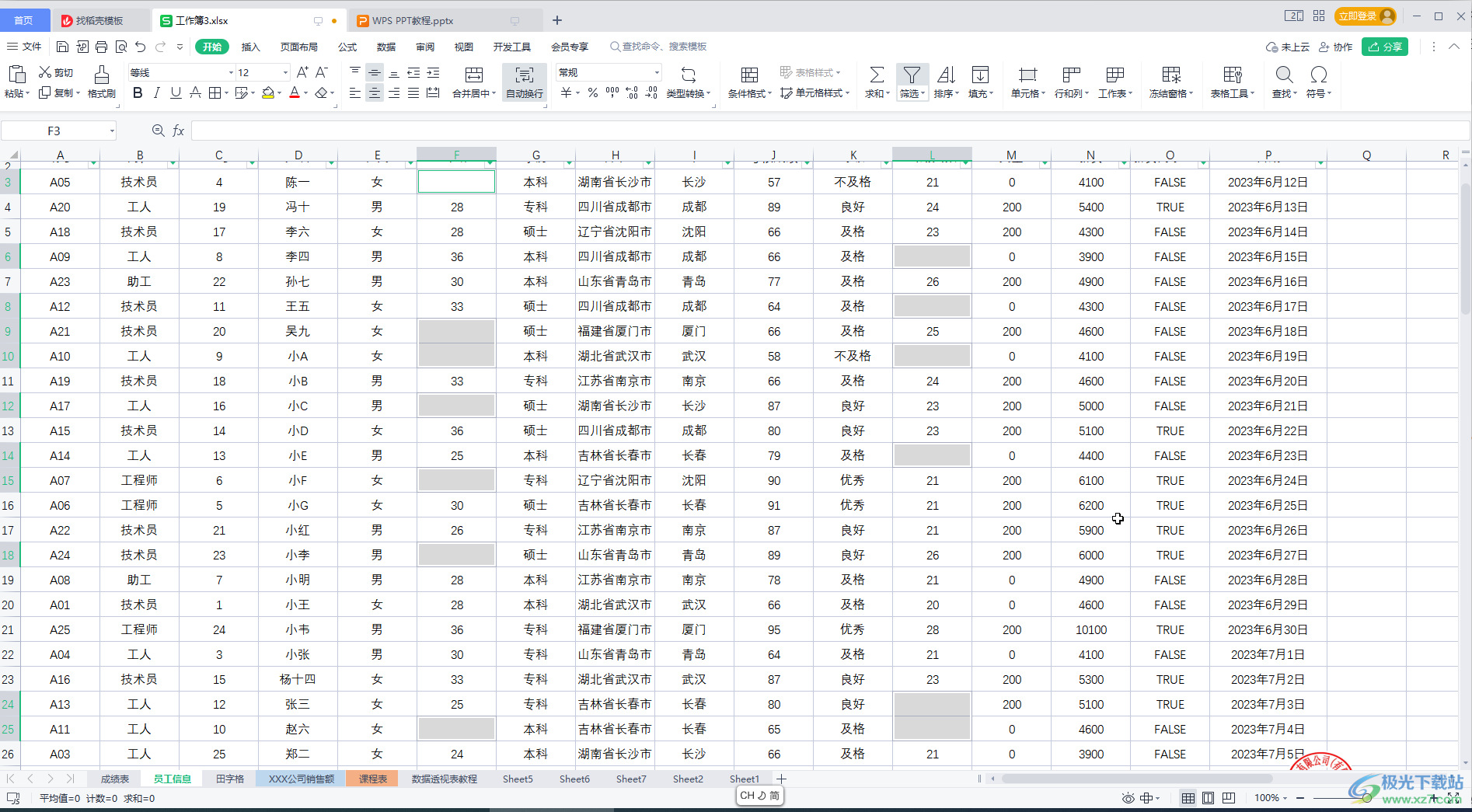
第四步:不要动鼠标,直接在键盘上输入需要的内容,比如我们这里输入22,会自动会出现在处于编辑状态的单元格中,然后按Ctrl+Enter键;
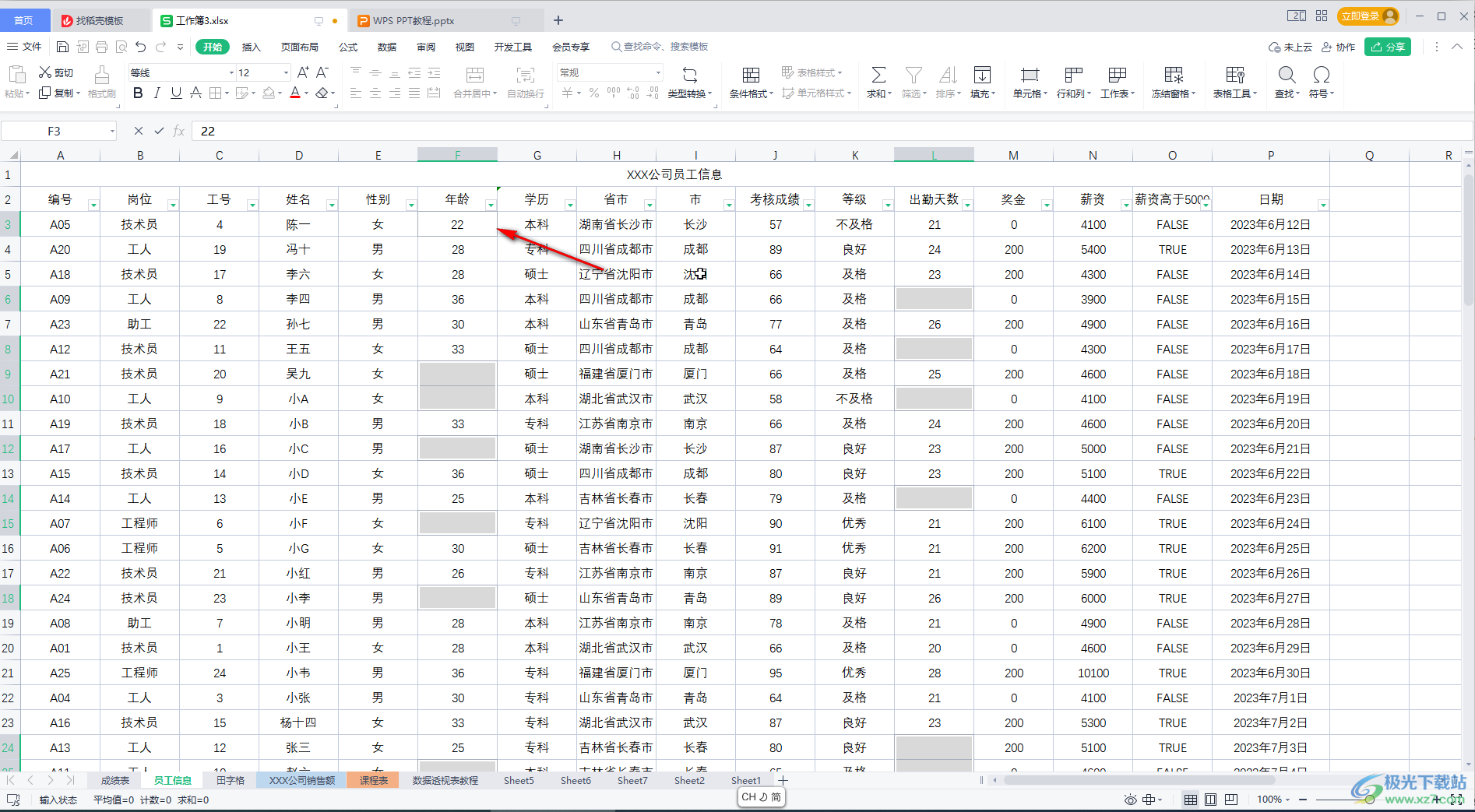
第五步:就可以看到所有选中的空白单元格都被批量填充为22了。
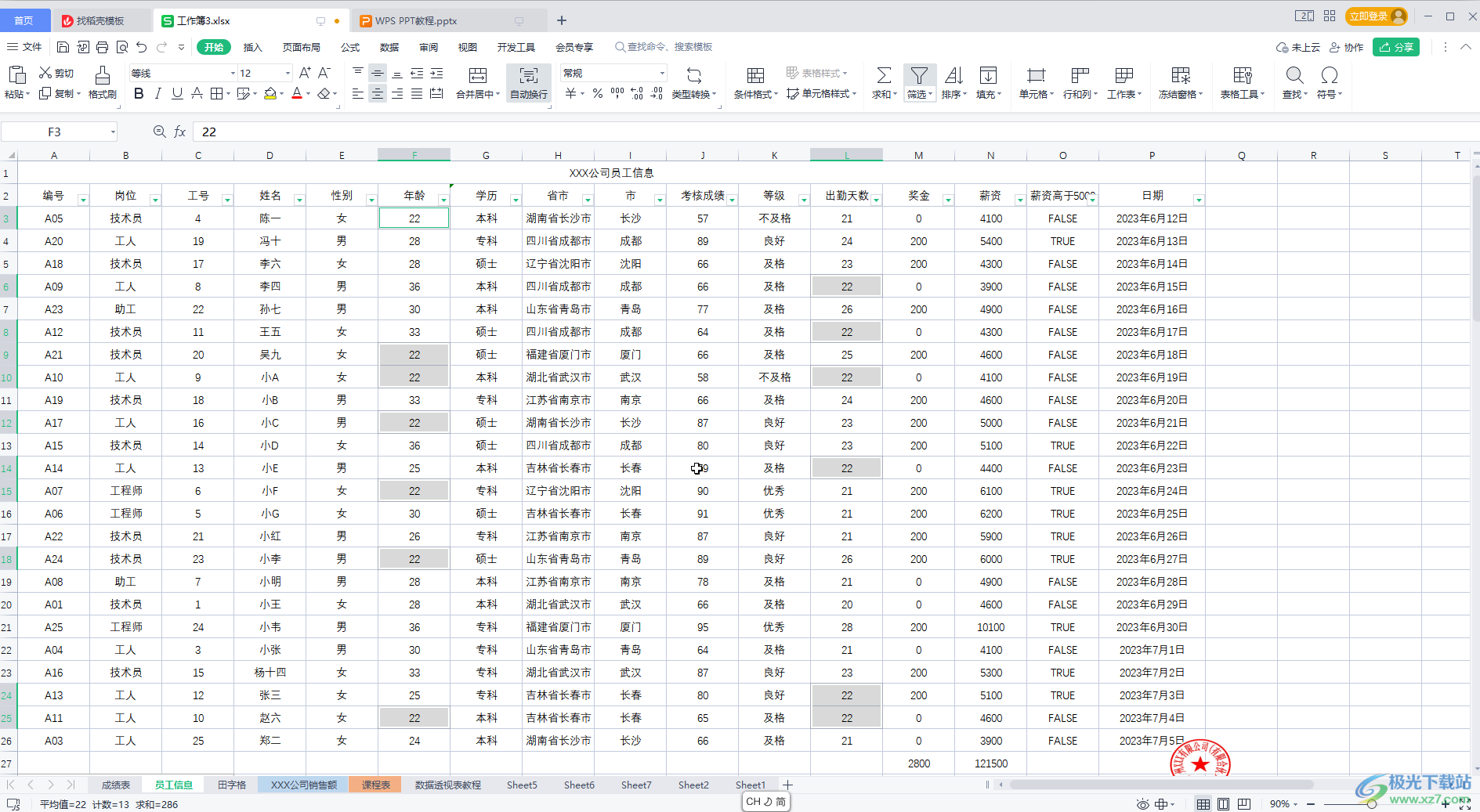
以上就是电脑版WPS表格中快速批量隔行填充相同内容的方法教程的全部内容了。上面的操作步骤都是非常简单的,小伙伴们可以打开自己的软件后跟着步骤一起动手操作起来。

大小:240.07 MB版本:v12.1.0.18608环境:WinAll, WinXP, Win7, Win10
- 进入下载
相关推荐
相关下载
热门阅览
- 1百度网盘分享密码暴力破解方法,怎么破解百度网盘加密链接
- 2keyshot6破解安装步骤-keyshot6破解安装教程
- 3apktool手机版使用教程-apktool使用方法
- 4mac版steam怎么设置中文 steam mac版设置中文教程
- 5抖音推荐怎么设置页面?抖音推荐界面重新设置教程
- 6电脑怎么开启VT 如何开启VT的详细教程!
- 7掌上英雄联盟怎么注销账号?掌上英雄联盟怎么退出登录
- 8rar文件怎么打开?如何打开rar格式文件
- 9掌上wegame怎么查别人战绩?掌上wegame怎么看别人英雄联盟战绩
- 10qq邮箱格式怎么写?qq邮箱格式是什么样的以及注册英文邮箱的方法
- 11怎么安装会声会影x7?会声会影x7安装教程
- 12Word文档中轻松实现两行对齐?word文档两行文字怎么对齐?
网友评论